
Guide utilisateur jAlbum
jAlbum
Voici un résumé de ce que vous devez faire pour déplacer jAlbum d'un PC à un nouveau PC. Ces instructions s'appliquent à tous les systèmes d'exploitation, bien que les emplacements des dossiers spécifiques puissent varier, ils sont pratiquement les mêmes. Assurez-vous que le dossier de configuration a été copié à l'emplacement choisi avant de lancer jAlbum sur le nouveau PC. Cela garantira que votre jAlbum utilisera vos préférences et paramètres existants au lieu de créer ses propres valeurs par défaut.
Remarque, ces informations décrivent où les fichiers sont stockés en utilisant les paramètres par défaut de jAlbum. Si vous stockez des fichiers dans d'autres emplacements, comme des fichiers de paramètres de projet enregistrés en dehors du dossier du projet, vous devrez identifier et déplacer ces fichiers vous-même.
| Contenus |
|---|
Dossier de configuration
Ceci est le dossier contenant des skins, des outils externes, des valeurs par défaut et d'autres fichiers dont jAlbum a besoin pour fonctionner comme vous l'avez configuré.
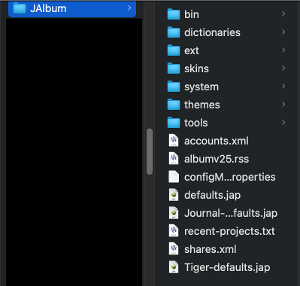
Ouvrez jAlbum, puis appelez le raccourci clavier MAJ + CMD/CTRL + C pour ouvrir le dossier de configuration de jAlbum, sur un Mac, il se trouve dans le dossier de votre bibliothèque. Sur un PC Windows, il se trouve dans C\:Utilisateurs\nom utilisateur\AppData\Roaming\jAlbum.
Le contenu du dossier ressemblera à quelque chose comme ce qui est montré à droite.
Maintenant, copiez le dossier nommé 'JAlbum' à la même location sur votre nouvel ordinateur.
Dossier des projets
Ceci est le dossier qui contient vos projets et leurs paramètres, nécessaires à la création de votre album - si vos projets contiennent des images et non des liens !
Retournez à jAlbum et invoquez le raccourci clavier CMD/CTRL + , (virgule) pour ouvrir la fenêtre 'Préférences'. Sélectionnez l'onglet 'Projets' (auparavant 'Album') et notez l'emplacement du dossier 'Projets', l'emplacement par défaut sur Mac est '/Utilisateurs/nom_utilisateur/Mes Albums'. Revenez à votre système de fichiers de l'ordinateur et localisez ce dossier, puis copiez ce dossier à la même emplacement sur votre nouveau PC.
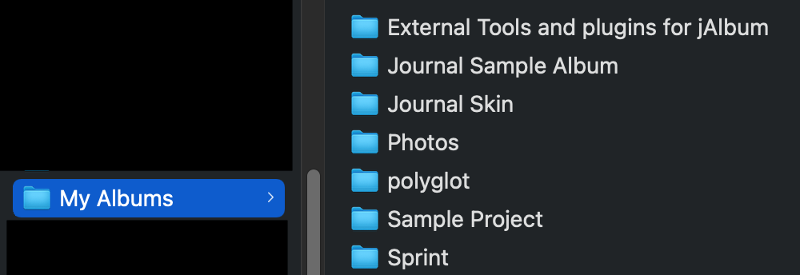
Images originales
Si l'un de vos projets contient des liens vers des dossiers ou des fichiers, vous devez vous assurer que vos images originales sont accessibles depuis votre nouvel PC. S'ils ne sont pas sur un disque externe, vous devrez les copier à leur emplacement équivalent sur votre nouvel PC. Cela est dû au fait que des fichiers essentiels sont stockés dans des dossiers cachés au sein des dossiers d'images, voir Où sont tous mes fichiers.
L'emplacement par défaut pour les images est le dossier 'Images' dans votre dossier 'Accueil'.
Dossier de destination
L'emplacement par défaut pour vos albums (dossier de destination) est défini dans Préférences > Projets > Emplacement du dossier de sortie. Si, pour un projet donné, vous avez changé le dossier de destination à quelque chose d'autre que son emplacement par défaut - un dossier album à l'intérieur du dossier du projet - vous devrez le gérer manuellement. Copiez l'album terminé depuis l'endroit où vous l'avez stocké sur l'ancien PC vers l'endroit où vous prévoyez de le stocker sur le nouveau PC, puis corrigez le chemin sousParamètres > Général > Dossier de destination.
Installer jAlbum
Installez jAlbum sur le nouvel ordinateur.
Si vous changez de système d'exploitation ou de version, vous devrez peut-être corriger certains chemins d'accès, car les fichiers sont susceptibles d'être conservés à des endroits différents. Vous pourriez rencontrer des problèmes similaires si vous changez votre nom sur le nouveau PC. Cela est particulièrement vrai si vous aviez configuré jAlbum pour ne conserver que des liens vers les fichiers image originaux, plutôt que de les copier dans le projet d'album (ce qui est le paramètre par défaut).
Si vous ouvrez un projet d'album sur le nouveau PC et que, au lieu de voir une miniature, vous voyez un « X » rouge, cela signifie que les images originales ne sont plus à l'endroit où jAlbum s'attend à les trouver. Il existe un outil externe qui tentera de corriger les liens brisés, mais si cela échoue, vous devrez corriger manuellement les liens brisés comme indiqué ci-dessous.
Double-cliquez sur la première vignette manquante, puis accédez à l'endroit où les fichiers images sont désormais stockés, et sélectionnez le fichier image correct. jAlbum tentera de corriger les autres noms de chemin en fonction de celui-ci, mais vous devrez peut-être répéter cette procédure pour d'autres images manquantes.
Avez-vous des problèmes ?
Si vous rencontrez des problèmes,contactez le support ou commencez un fil dans le forum dans la sectionGeneral Discussion. Assurez-vous de nous dire quel système d'exploitation et quelle version sont sur les anciens et nouveaux PC.